打造个性的苹果绿风格手写水彩艺术字体 PS水彩字设计教程
佚名 人气:0PS水彩字设计教程:打造个性的苹果绿风格手写水彩艺术字体,水彩文字设计。本教程的学习重点是图层样式的使用及滤镜波浪波纹的使用。
效果图:

素材图:
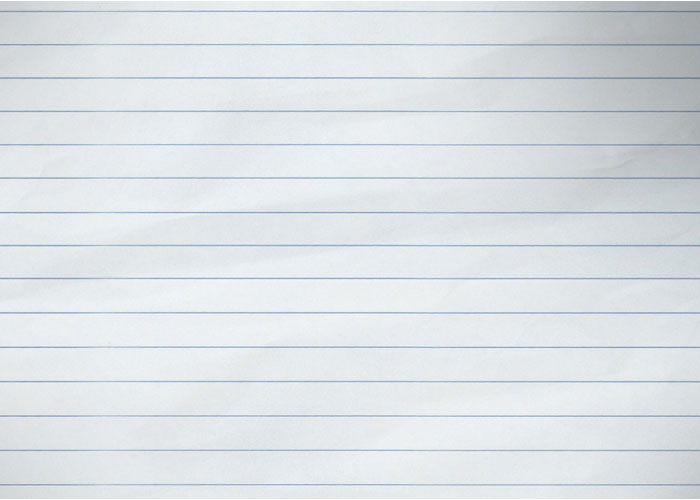
新建画布,新建图层,设置前景色与背景色,深绿和浅绿,做滤镜-渲染-云彩
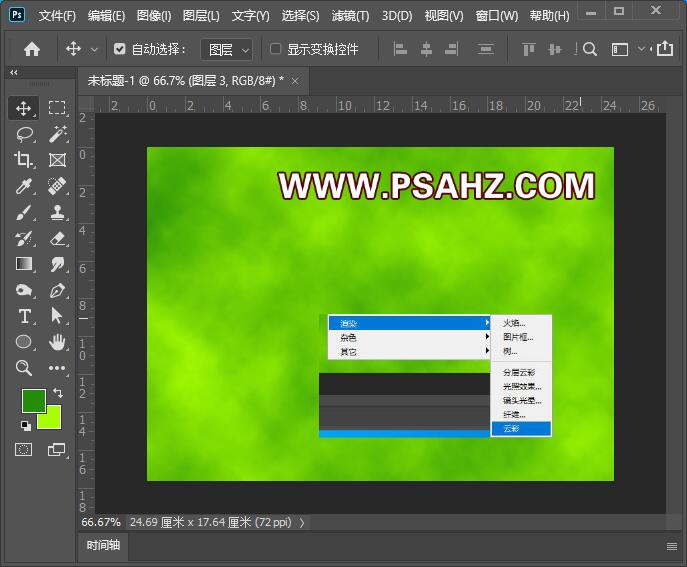
使用涂抹工具进行修饰,然后定义图案
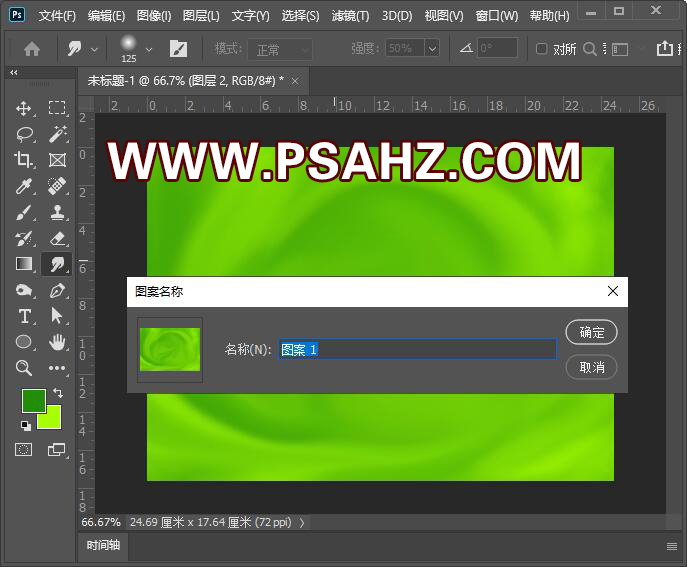
输入文字“PSAHZ",选择粗一些的字体

将文字进行变形处理,选择扇形,参数如图:
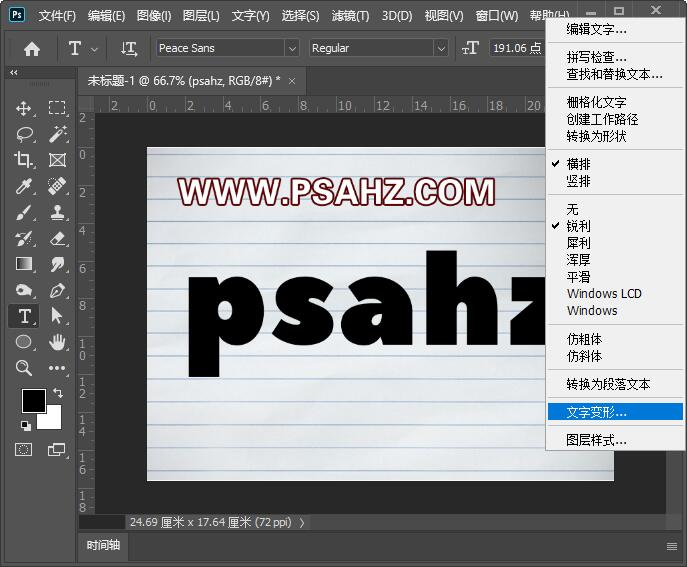
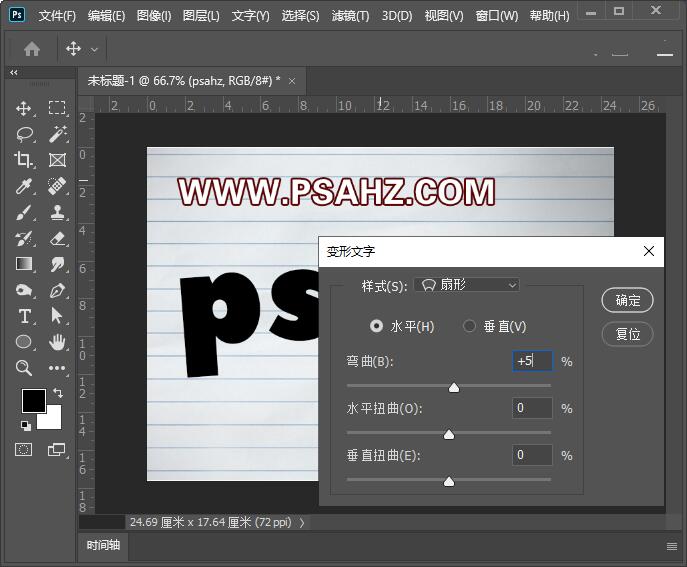
将文字转为智能对象,填充为0,然后复制5个,来准备添加图层样式,将其它的都隐藏,先给文字拷贝做样式
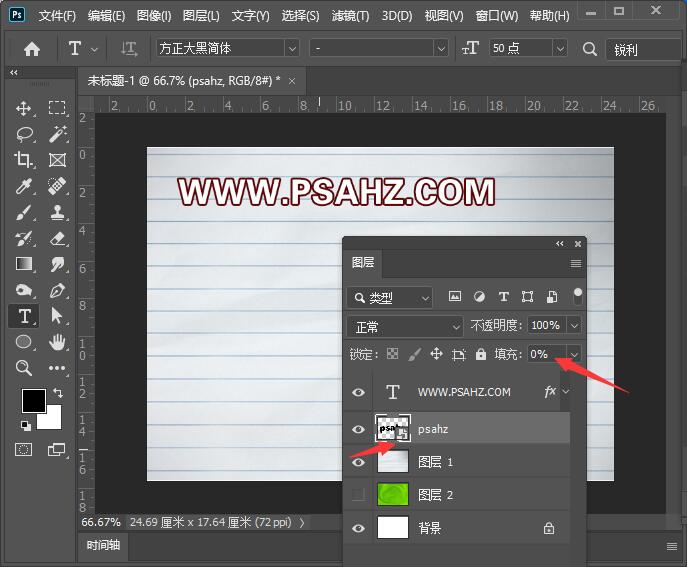
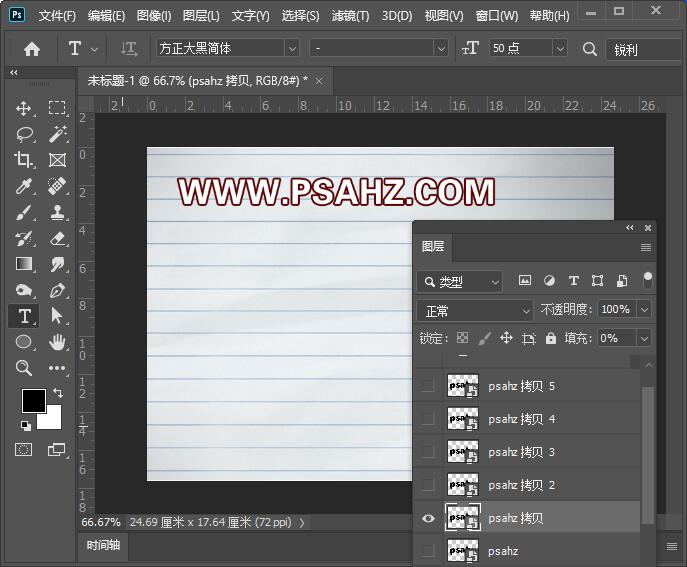
图层样式斜面与浮雕,等高线,内发光,光泽,颜色叠加,图案叠加,这里的图案就是刚刚定义的图案,参数如图:
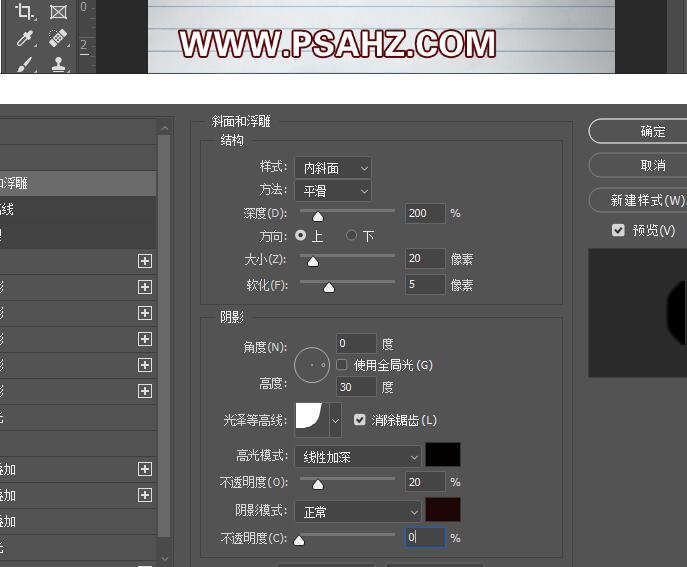
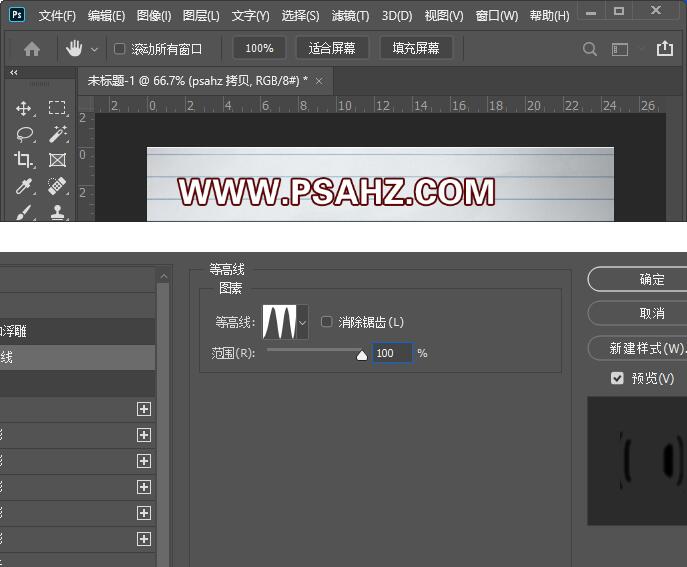
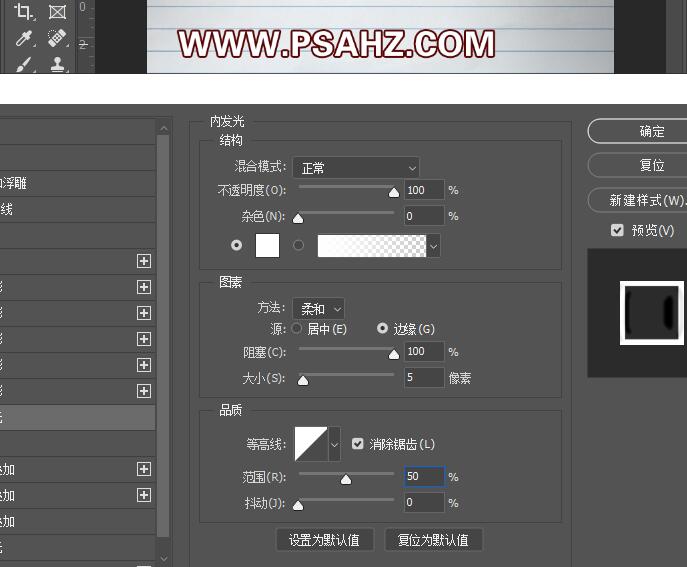
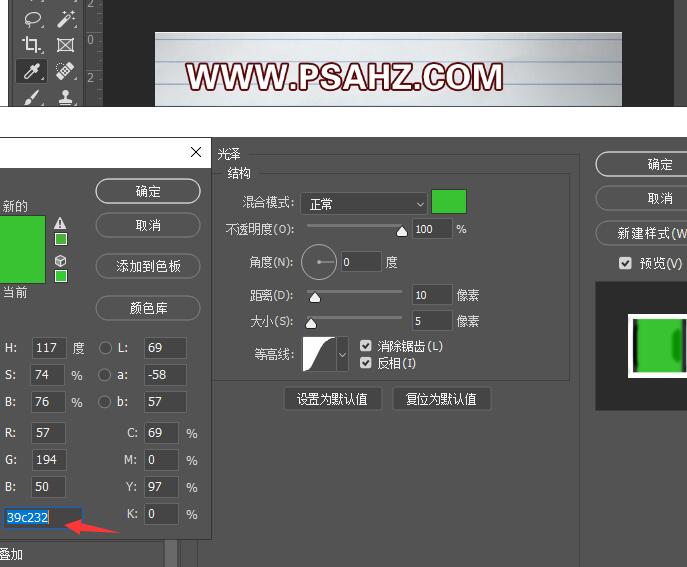

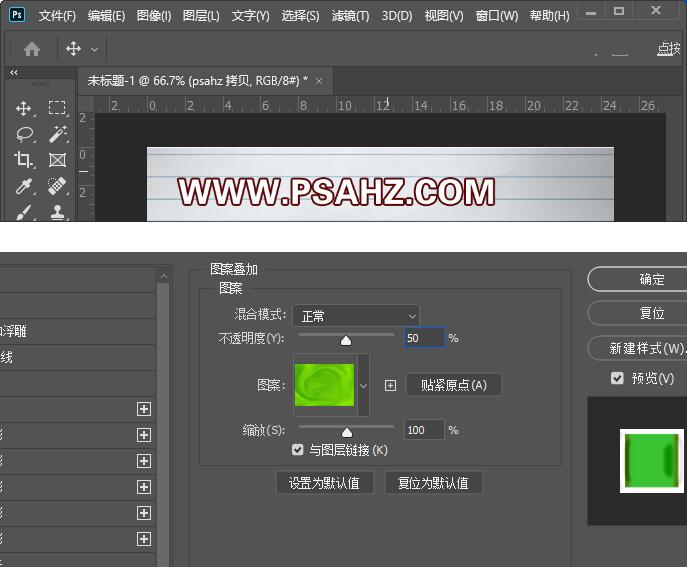
添加完后的效果如图:

添加一个滤镜-扭曲-波浪,参数如图:
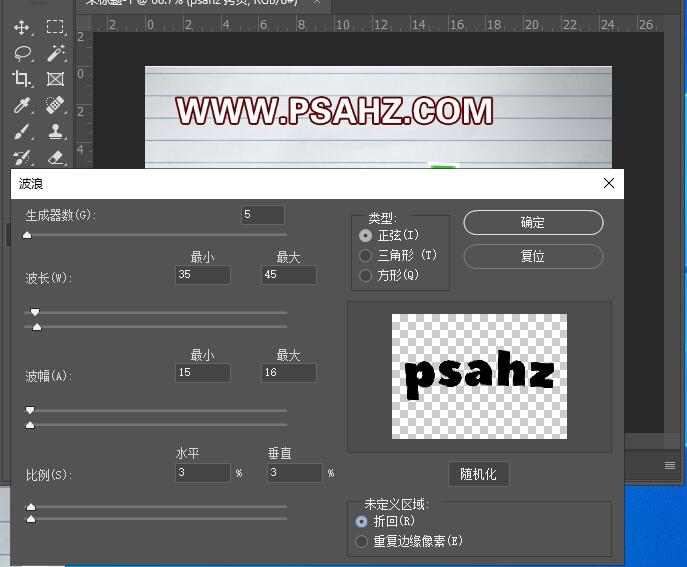
下面将拷贝2显示,添加图层样式,内阴影
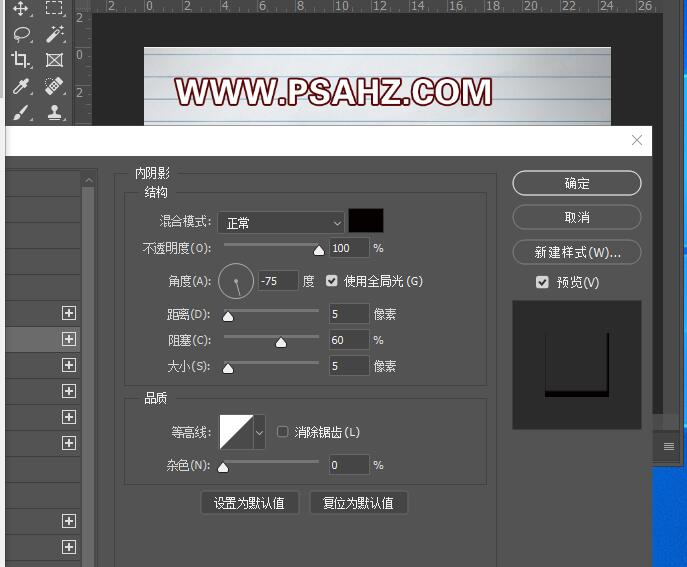
添加一个滤镜-扭曲-波浪,参数如图:
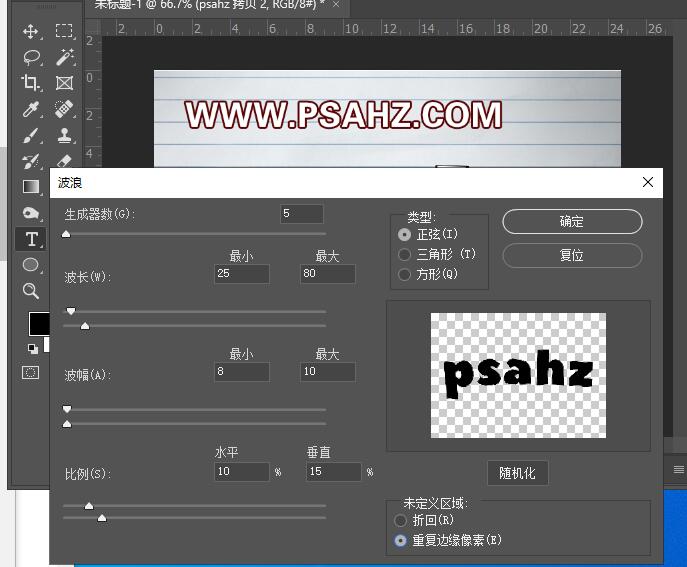
添加后效果如图:

下面将拷贝3显示,添加图层样式,颜色叠加

添加一个滤镜-扭曲-波纹,参数如图:
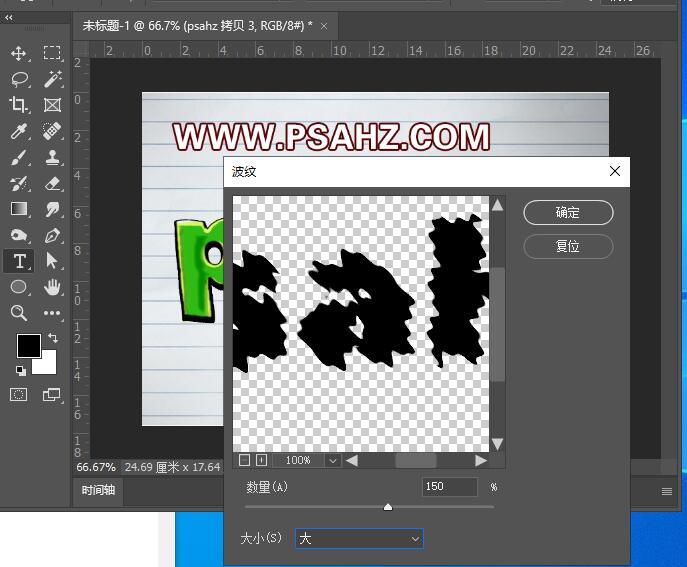
添加一个滤镜-扭曲-波浪,参数如图:
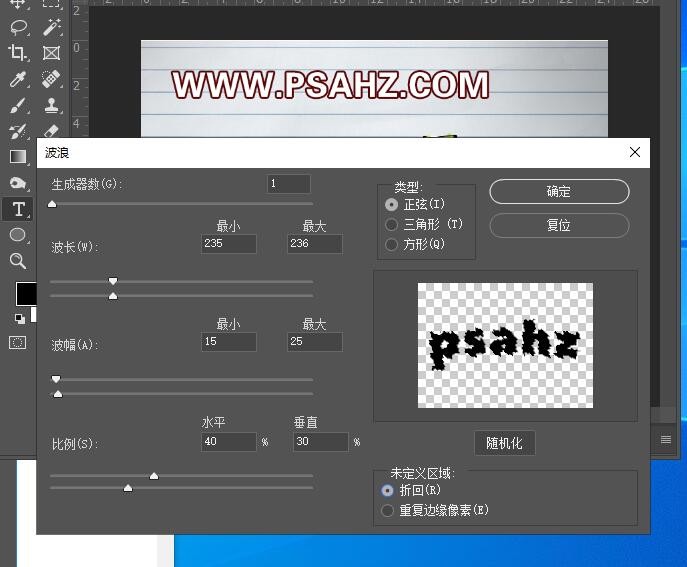
添加后效果如图:

下面将拷贝4显示,添加图层样式,颜色叠加
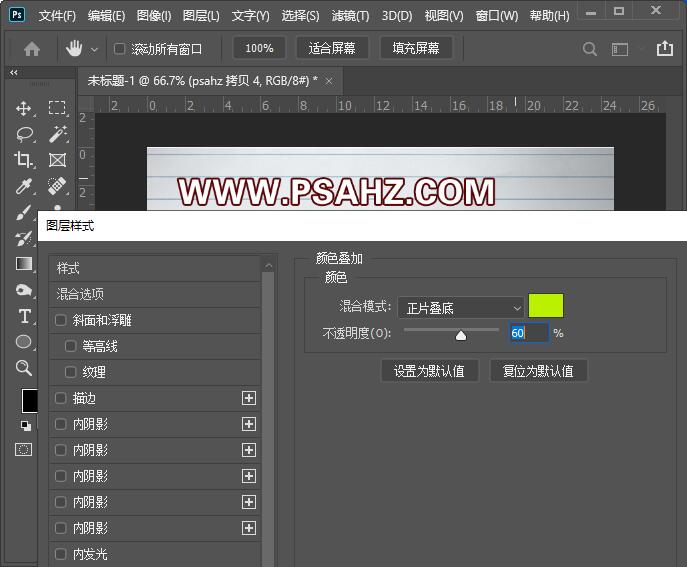
添加一个滤镜-扭曲-波浪,参数如图:
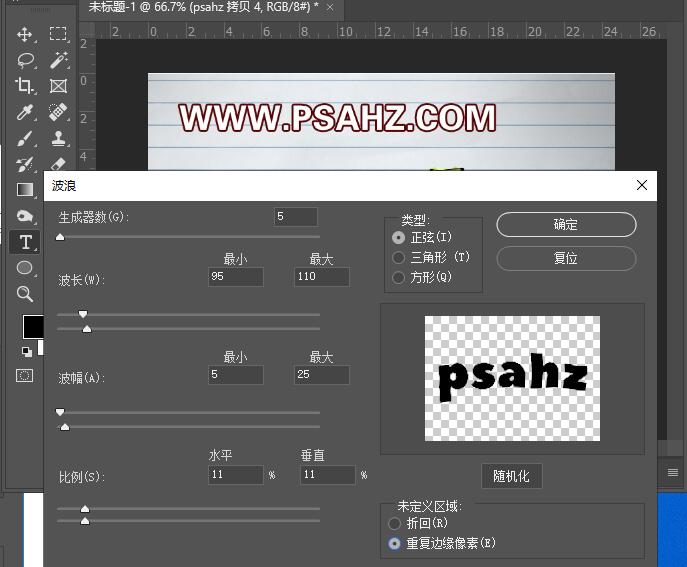
添加一个滤镜-扭曲-波纹,参数如图:
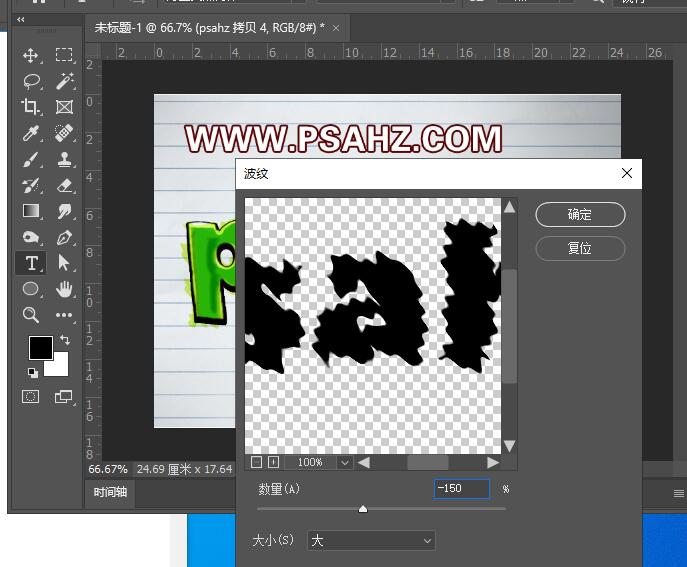
添加一个滤镜-扭曲-水波,参数如图:
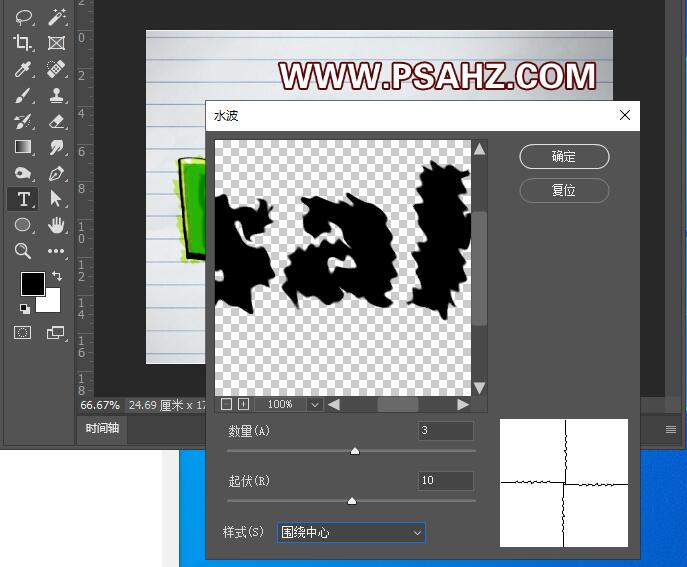
添加后效果如图:

下面将拷贝5显示,添加图层样式,图案叠加,外发光

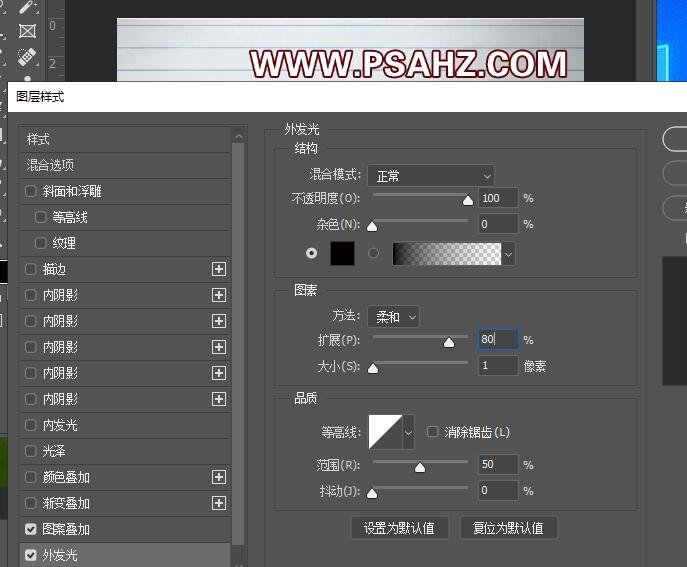
添加一个滤镜-扭曲-波浪,参数如图:
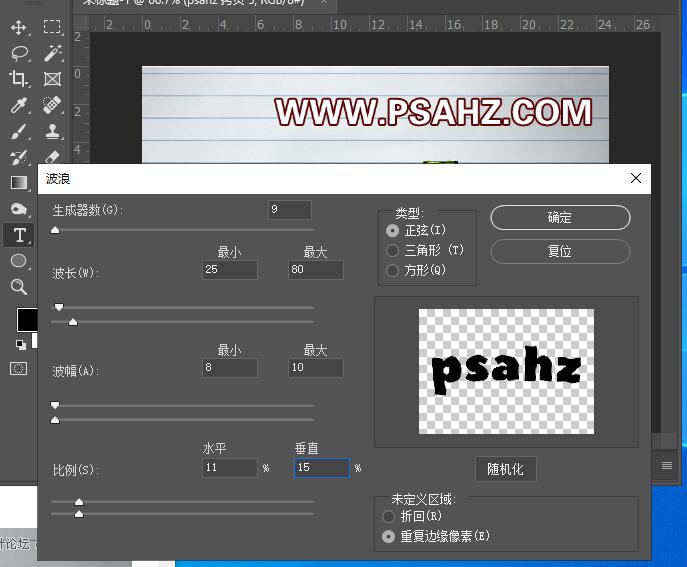
将最下方的原文本显示,填充100,执行滤镜-滤镜库-素描-绘图笔
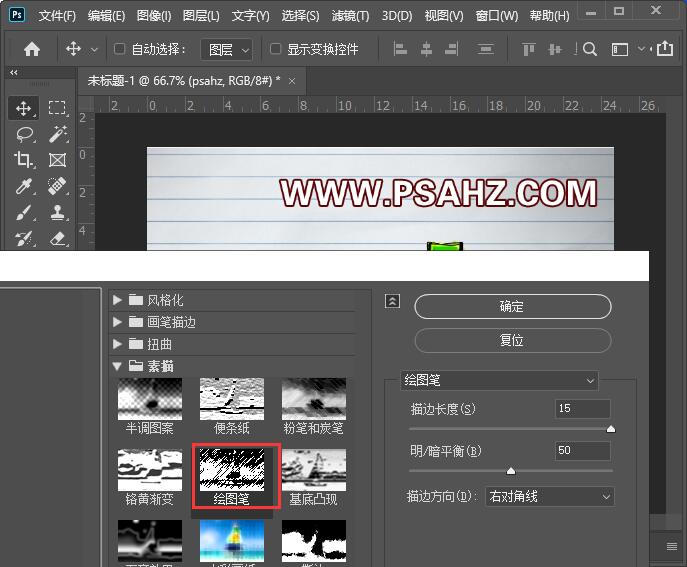
添加一个滤镜-扭曲-波浪,参数如图:将图层向下移动几个像素
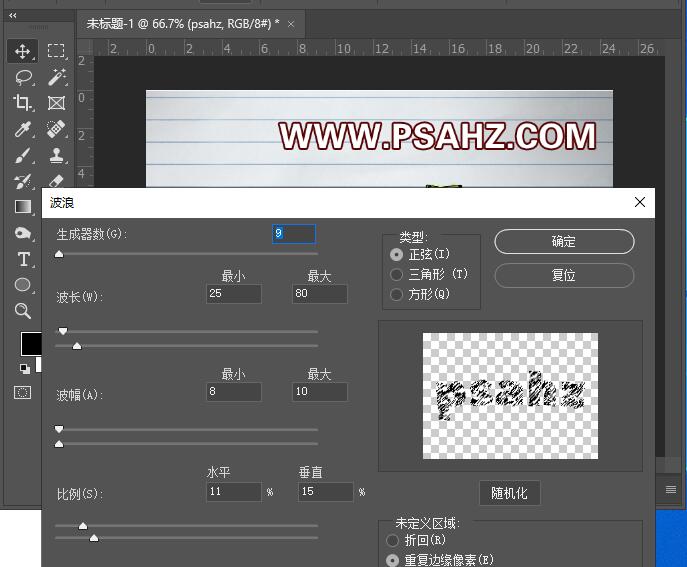
最后效果如图:

加载全部内容